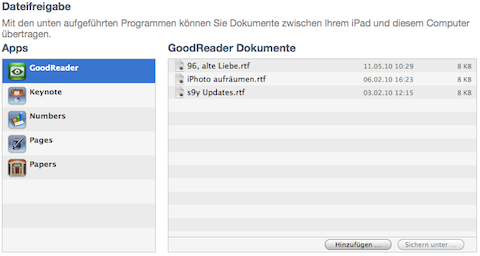Der Erfolg des iPad übertrifft weiter jegliche Erwartungen sowohl von Apple als auch von den außenstehenden Beobachtern. Dies sorgt aktuell weiterhin dafür, dass die Liefersituation bei Apples Tablet weiterhin angespannt bleibt und man schlicht nicht mit der Produktion hinterher kommt. Heute hat Apple nun per
Pressemitteilung bekanntgegeben, dass man seit dem Verkaufsstart in den USA Anfang April, also in nur 60 Tagen, bereits mehr als 2
Millionen iPads verkauft habe. Entsprechend erfreut zeigt sich Apple CEO Steve Jobs in seiner
Stellungnahme dazu und geht gleichzeitig auch auf die aktuellen Lieferengpässe ein: "Kunden auf der ganzen Welt entdecken die Magie des iPad und es scheint,
als lieben sie es genauso sehr wie wir. Wir begrüßen ihre Geduld und
arbeiten hart daran, genügend iPads für jeden herzustellen." Seit vergangener Woche ist das iPad neben den USA nun auch in Deutschland,
Australien, Frankreich, Großbritannien, Japan, Italien, Kanada, Spanien und der
Schweiz erhältlich. Kommenden Monat kommen dann neun weitere Länder,
darunter auch Österreich hinzu.
 Das iPad ist seit vergangener Woche nun auch in Deutschland gelandet und manch einer wird bei den ersten Spielereien mit dem neuen Gerät sicherlich mit dem einen oder anderen Problem konfrontiert. Von Matthias erreichte mich heute Morgen eine Mail (vielen Dank dafür), die sich mit dem Thema Dateienspeichern auf dem iPad beschäftigt. Grundsätzlich hat Apple seine mobilen Geräte (abgesehen von den klassischen iPods) nicht dafür vorgesehen, sie als mobile Datenspeicher zu nutzen. Seit dem iPad (und iPhone OS 3.2) ist dies nun ein wenig anders. Spezielle Apps können nun nämlich sehr wohl dazu genutzt werden, Dateien auf das iPad zu übertragen. Dies funktioniert auf verschiedene Arten. Die einfachste ist sicherlich die Nutzung von iTunes. Hier hat Apple seit Version 9.1 die Funktion "Dateifreigabe" (siehe Screenshot unten) eingeführt. Um sie zu finden, schließt man sein iPad einfach an den Rechner an, wählt es in der linken Seitenleiste aus und geht dann auf den Reiter "Apps". Hier muss man nun ganz nach unten scrollen um die Dateifreigabe zu finden. Auf der linken Seite werden alle Apps aufgeführt, die zum Speichern von Dateien genutzt werden können. Wählt man eine der Apps aus, kann man auf der rechten Seite mit dem Button "Hinzufügen" ganz einfach Dateien vom Rechner in die entsprechende App auf dem iPad übertragen. Meine App-Empfehlung hierfür lautet übrigens GoodReader for
iPad (€ 0,79 im AppStore). Mit iPhone OS 4 wird diese Funktion übrigens auch Einzug auf das iPhone und den iPod touch halten. Eine andere Variante ist es natürlich, Dateien aus dem Internet in eine entsprechende App (auch hier nochmal die Empfehlung für GoodReader for
iPad) herunterzuladen. Als Onlinespeicher empfiehlt sich unter anderem das kostenlose Dropbox.
Das iPad ist seit vergangener Woche nun auch in Deutschland gelandet und manch einer wird bei den ersten Spielereien mit dem neuen Gerät sicherlich mit dem einen oder anderen Problem konfrontiert. Von Matthias erreichte mich heute Morgen eine Mail (vielen Dank dafür), die sich mit dem Thema Dateienspeichern auf dem iPad beschäftigt. Grundsätzlich hat Apple seine mobilen Geräte (abgesehen von den klassischen iPods) nicht dafür vorgesehen, sie als mobile Datenspeicher zu nutzen. Seit dem iPad (und iPhone OS 3.2) ist dies nun ein wenig anders. Spezielle Apps können nun nämlich sehr wohl dazu genutzt werden, Dateien auf das iPad zu übertragen. Dies funktioniert auf verschiedene Arten. Die einfachste ist sicherlich die Nutzung von iTunes. Hier hat Apple seit Version 9.1 die Funktion "Dateifreigabe" (siehe Screenshot unten) eingeführt. Um sie zu finden, schließt man sein iPad einfach an den Rechner an, wählt es in der linken Seitenleiste aus und geht dann auf den Reiter "Apps". Hier muss man nun ganz nach unten scrollen um die Dateifreigabe zu finden. Auf der linken Seite werden alle Apps aufgeführt, die zum Speichern von Dateien genutzt werden können. Wählt man eine der Apps aus, kann man auf der rechten Seite mit dem Button "Hinzufügen" ganz einfach Dateien vom Rechner in die entsprechende App auf dem iPad übertragen. Meine App-Empfehlung hierfür lautet übrigens GoodReader for
iPad (€ 0,79 im AppStore). Mit iPhone OS 4 wird diese Funktion übrigens auch Einzug auf das iPhone und den iPod touch halten. Eine andere Variante ist es natürlich, Dateien aus dem Internet in eine entsprechende App (auch hier nochmal die Empfehlung für GoodReader for
iPad) herunterzuladen. Als Onlinespeicher empfiehlt sich unter anderem das kostenlose Dropbox.
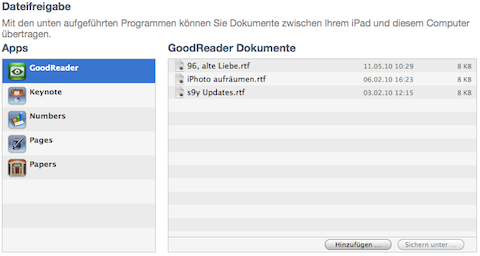
 Der Erfolg des iPad übertrifft weiter jegliche Erwartungen sowohl von Apple als auch von den außenstehenden Beobachtern. Dies sorgt aktuell weiterhin dafür, dass die Liefersituation bei Apples Tablet weiterhin angespannt bleibt und man schlicht nicht mit der Produktion hinterher kommt. Heute hat Apple nun per Pressemitteilung bekanntgegeben, dass man seit dem Verkaufsstart in den USA Anfang April, also in nur 60 Tagen, bereits mehr als 2
Millionen iPads verkauft habe. Entsprechend erfreut zeigt sich Apple CEO Steve Jobs in seiner
Stellungnahme dazu und geht gleichzeitig auch auf die aktuellen Lieferengpässe ein: "Kunden auf der ganzen Welt entdecken die Magie des iPad und es scheint,
als lieben sie es genauso sehr wie wir. Wir begrüßen ihre Geduld und
arbeiten hart daran, genügend iPads für jeden herzustellen." Seit vergangener Woche ist das iPad neben den USA nun auch in Deutschland,
Australien, Frankreich, Großbritannien, Japan, Italien, Kanada, Spanien und der
Schweiz erhältlich. Kommenden Monat kommen dann neun weitere Länder,
darunter auch Österreich hinzu.
Der Erfolg des iPad übertrifft weiter jegliche Erwartungen sowohl von Apple als auch von den außenstehenden Beobachtern. Dies sorgt aktuell weiterhin dafür, dass die Liefersituation bei Apples Tablet weiterhin angespannt bleibt und man schlicht nicht mit der Produktion hinterher kommt. Heute hat Apple nun per Pressemitteilung bekanntgegeben, dass man seit dem Verkaufsstart in den USA Anfang April, also in nur 60 Tagen, bereits mehr als 2
Millionen iPads verkauft habe. Entsprechend erfreut zeigt sich Apple CEO Steve Jobs in seiner
Stellungnahme dazu und geht gleichzeitig auch auf die aktuellen Lieferengpässe ein: "Kunden auf der ganzen Welt entdecken die Magie des iPad und es scheint,
als lieben sie es genauso sehr wie wir. Wir begrüßen ihre Geduld und
arbeiten hart daran, genügend iPads für jeden herzustellen." Seit vergangener Woche ist das iPad neben den USA nun auch in Deutschland,
Australien, Frankreich, Großbritannien, Japan, Italien, Kanada, Spanien und der
Schweiz erhältlich. Kommenden Monat kommen dann neun weitere Länder,
darunter auch Österreich hinzu.